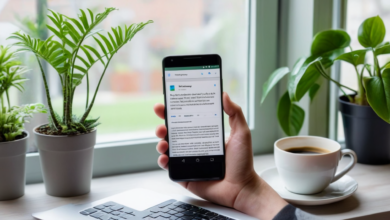A31 Ekran Görüntüsü Alma

Bu yazıda, A31 model telefonlarda ekran görüntüsü almanın farklı yöntemlerini keşfedeceğiz ve bu işlemi kolaylaştıracak ipuçları sunacağız. Günümüzde, ekran görüntüsü almak, özellikle sosyal medya paylaşımları veya önemli bilgileri kaydetmek için oldukça yaygın bir ihtiyaç haline geldi. Peki, A31 telefonunuzda ekran görüntüsü almak için hangi yöntemleri kullanabilirsiniz? Hemen başlayalım!
A31 telefonunuzda ekran görüntüsü almak için fiziksel tuşları kullanmak, en hızlı ve en pratik yöntemlerden biridir. Ekran görüntüsü almak için, güç butonu ile sesi kısma butonunu aynı anda basılı tutmanız yeterli. Bu işlemi yaparken, ekranınızda bir flaş ışığı gibi bir efekt göreceksiniz ve ekran görüntüsü anında kaydedilecektir. Bu yöntem, özellikle hızlı bir şekilde bilgi paylaşmak istediğinizde oldukça kullanışlıdır. Ancak, bazı kullanıcılar bu tuş kombinasyonunu kullanmada zorlanabilir. Eğer bu yöntem size zor geliyorsa, alternatif yollar da mevcut!
Telefonunuzda ekran görüntüsü almak için kullanabileceğiniz çeşitli uygulamalar mevcut. Bu uygulamalar, ekran görüntülerini almanın yanı sıra, ekran kaydı yapma, düzenleme ve paylaşma gibi ek özellikler sunar. Örneğin, Screenshot Easy veya Screen Master gibi popüler uygulamalar, kullanıcı dostu arayüzleri ile dikkat çekiyor. Bu uygulamaların avantajları arasında, ekran görüntülerini düzenleme, not ekleme ve sosyal medya platformlarına doğrudan paylaşma imkanı bulunuyor. Bu tür uygulamalar, ekran görüntüsü alma işlemini daha eğlenceli ve verimli hale getirebilir.
Aldığınız ekran görüntülerini düzenlemek, onları daha etkili bir şekilde paylaşmanın anahtarıdır. Örneğin, ekran görüntünüzü almakla kalmayıp, üzerine notlar ekleyebilir veya önemli kısımları vurgulayabilirsiniz. Bunu yapmak için, telefonunuzda bulunan fotoğraf düzenleme uygulamalarını kullanabilirsiniz. Ayrıca, sosyal medya platformlarında paylaşmak için, ekran görüntünüzü kolayca yükleyebilir ve arkadaşlarınızla paylaşabilirsiniz. Unutmayın, iyi düzenlenmiş bir ekran görüntüsü, mesajınızı daha net bir şekilde iletmenize yardımcı olur!
Fiziksel Tuşlar ile Ekran Görüntüsü Alma
A31 telefonunuzda ekran görüntüsü almak, oldukça basit ve hızlı bir işlemdir. Fiziksel tuşları kullanarak bu işlemi gerçekleştirmek, çoğu kullanıcı için en pratik yöntemdir. Peki, bu işlemi nasıl yapacaksınız? İşte adım adım rehber:
İlk olarak, ekran görüntüsü almak istediğiniz ekranı açın. Ardından, güç düğmesi ile ses kısma düğmesine aynı anda basmanız gerekiyor. Bu tuşlara basarken, onları birkaç saniye basılı tutmalısınız. Eğer doğru yaptıysanız, ekranınızda bir flaş efekti göreceksiniz ve ekran görüntünüz kaydedilecektir.
Bu işlem, A31 modelinin kullanıcıları için oldukça kolay bir yöntemdir. Ancak, bazen tuş kombinasyonlarını doğru bir şekilde uygulamak zor olabilir. Bu yüzden, tuşların yerini iyi bilmek önemlidir. İşte A31’deki tuşların konumları:
| Tuş | Görev |
|---|---|
| Güç Düğmesi | Ekranı açmak ve kapatmak, ekran görüntüsü almak |
| Ses Kısma Düğmesi | Ses seviyesini ayarlamak, ekran görüntüsü almak |
Eğer bu yöntemle ekran görüntüsü almayı başaramazsanız, endişelenmeyin! Birçok kullanıcı, bu basit adımları uygulayarak ekran görüntüsü almayı öğrenmiştir. Unutmayın, pratik yaparak bu işlemi daha da kolaylaştırabilirsiniz. Şimdi, ekran görüntülerinizi nasıl düzenleyip paylaşabileceğinizi öğrenmeye hazır mısınız?

Ayrıca Ekran Görüntüsü Alma Uygulamaları
Eğer A31 telefonunuzda ekran görüntüsü almak için fiziksel tuşları kullanmak istemiyorsanız, endişelenmeyin! Teknoloji dünyası, hayatımızı kolaylaştırmak için birçok pratik uygulama sunuyor. Bu uygulamalar, sadece ekran görüntüsü almakla kalmaz, aynı zamanda bu görüntüleri düzenleme ve paylaşma konusunda da size yardımcı olur. Peki, hangi uygulamaları deneyebilirsiniz?
İşte bazı popüler ekran görüntüsü alma uygulamaları:
- Screenshot Easy: Kullanımı son derece basit olan bu uygulama, ekran görüntüsü almanın yanı sıra, aldığınız görüntüleri anında düzenlemenize olanak tanır.
- Snagit: Profesyonel bir çözüm arıyorsanız, Snagit tam size göre! Ekran kaydı da yapabilen bu uygulama, detaylı düzenleme araçları sunar.
- Screen Master: Ekran görüntülerini almanın yanı sıra, bu uygulama ile fotoğraflarınıza notlar ekleyebilir ve paylaşım yapabilirsiniz.
Bu uygulamaların her biri, kullanıcı dostu arayüzleri ile dikkat çekiyor. Örneğin, Screenshot Easy uygulaması, ekran görüntüsü almak için sadece bir dokunuş yeter! Ayrıca, bu uygulama ile aldığınız ekran görüntülerini hızlı bir şekilde sosyal medya hesaplarınızda paylaşabilirsiniz. Düşünün, bir arkadaşınıza komik bir mesaj attınız ve anında ekran görüntüsü almak istediniz. İşte bu uygulamalar tam da bu tür anlar için tasarlandı!
Unutmayın, ekran görüntüsü almak sadece bir görüntüyü kaydetmek değil, aynı zamanda anılarınızı saklamak ve paylaşmak için de harika bir yoldur. Hangi uygulamayı seçeceğiniz tamamen sizin ihtiyaçlarınıza bağlı. Deneyin ve hangisinin sizin için en uygun olduğunu keşfedin!
Ekran Görüntülerini Düzenleme ve Paylaşma
Bir ekran görüntüsü almak, çoğu zaman yeterli değildir; bu görüntüleri düzenlemek ve paylaşmak da önemli bir adımdır. Aldığınız ekran görüntüsü, bazen sadece bir bilgi parçası değil, aynı zamanda bir anı ya da bir hikaye anlatımı olabilir. Peki, bu görüntüleri nasıl düzenleyebilir ve sosyal medya gibi platformlarda nasıl paylaşabilirsiniz?
Öncelikle, ekran görüntülerinizi düzenlemek için kullanabileceğiniz birkaç popüler uygulama mevcut. Bu uygulamalar, ekran görüntülerinizi kesme, döndürme veya üzerine metin ekleme gibi özellikler sunar. İşte bazı öneriler:
- Photoshop Express: Profesyonel düzenleme özellikleri sunar.
- Canva: Kullanıcı dostu arayüzü ile grafik tasarım yapmanıza olanak tanır.
- Snagit: Ekran görüntüsü almanın yanı sıra, düzenleme için de oldukça kullanışlıdır.
Düzenleme işlemi tamamlandıktan sonra, ekran görüntünüzü paylaşmak için birkaç seçeneğiniz var. Sosyal medya platformları, genellikle en hızlı ve en yaygın paylaşım yöntemidir. Örneğin:
- Instagram: Hikaye veya gönderi olarak paylaşabilirsiniz.
- Twitter: Tweet’inizle birlikte paylaşarak geniş bir kitleye ulaşabilirsiniz.
- WhatsApp: Arkadaşlarınızla hızlı bir şekilde paylaşabilirsiniz.
Unutmayın, ekran görüntülerinizi paylaşmadan önce gizlilik ayarlarını kontrol etmek önemlidir. Kişisel bilgilerinizi içeren bir görüntü paylaşıyorsanız, bu bilgileri gizlemeniz gerekebilir. Ekran görüntülerinizi düzenleyerek ve paylaşarak, hem bilgi aktarımınızı güçlendirebilir hem de anılarınızı ölümsüzleştirebilirsiniz. Bu yüzden, ekran görüntülerinizle yaratıcılığınızı konuşturun ve onları arkadaşlarınızla paylaşmaktan çekinmeyin!
Sıkça Sorulan Sorular
- A31 telefonumda ekran görüntüsü almak için hangi tuşlara basmalıyım?
A31 model telefonunuzda ekran görüntüsü almak için Güç ve Sesi Kısma tuşlarına aynı anda basılı tutmalısınız. Bu işlemi yaptıktan sonra ekranınızda bir animasyon görünecek ve ekran görüntünüz kaydedilecektir.
- Ekran görüntülerimi nasıl düzenleyebilirim?
Aldığınız ekran görüntülerini düzenlemek için telefonunuzda yerleşik galeri uygulamasını kullanabilirsiniz. Galeriye gidin, ekran görüntüsünü seçin ve düzenleme seçeneklerine erişin. Buradan kesme, yazı ekleme gibi işlemler yapabilirsiniz.
- Ekran görüntülerimi sosyal medyada nasıl paylaşabilirim?
Ekran görüntülerinizi sosyal medya platformlarında paylaşmak oldukça kolay. Galeri uygulamanızdan ekran görüntüsünü seçin, paylaşım simgesine dokunun ve istediğiniz sosyal medya uygulamasını seçin. Böylece arkadaşlarınızla anında paylaşabilirsiniz!
- Ekran görüntüsü almak için uygulama kullanmak zorunda mıyım?
Hayır, ekran görüntüsü almak için fiziksel tuşları kullanmak en basit ve hızlı yöntemdir. Ancak, daha fazla özellik arıyorsanız, ekran görüntüsü alma uygulamaları da mevcuttur. Bu uygulamalar, gelişmiş düzenleme ve paylaşım seçenekleri sunar.